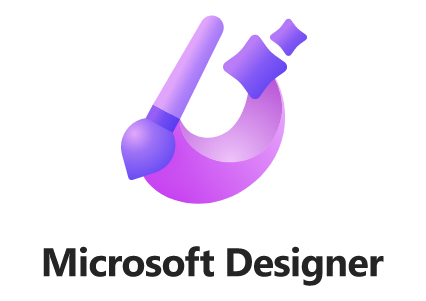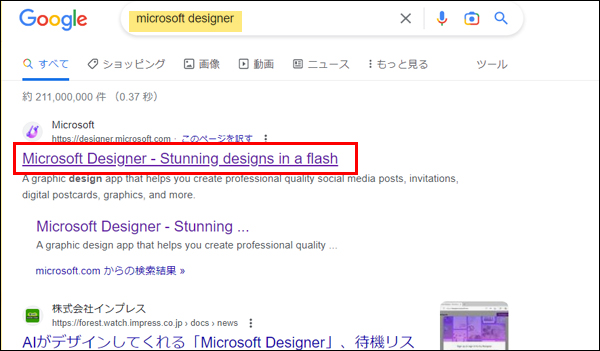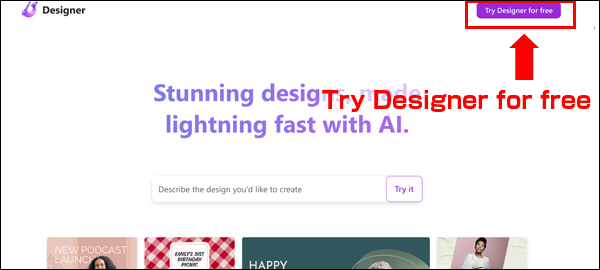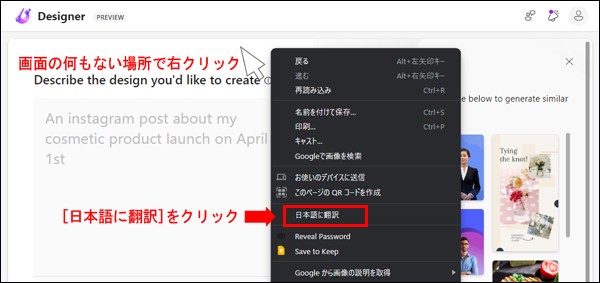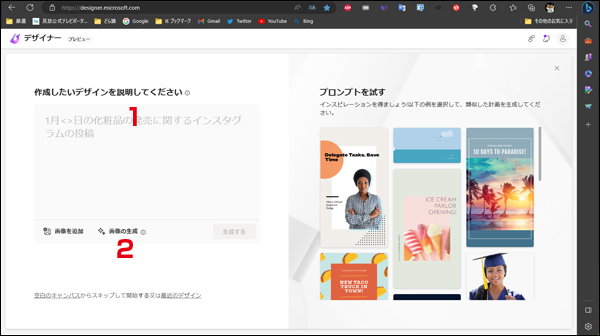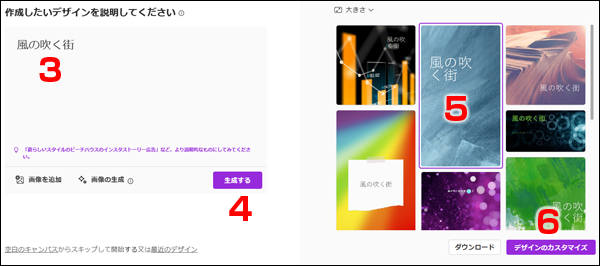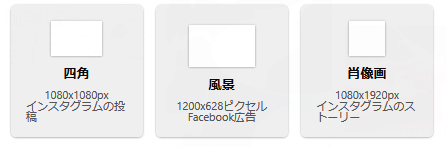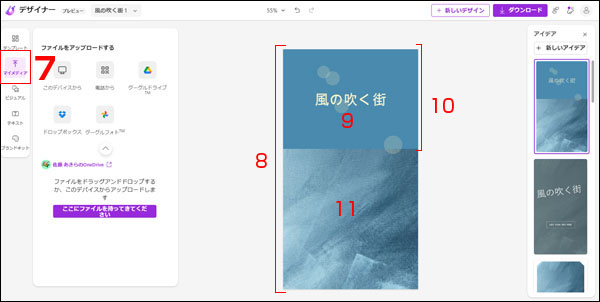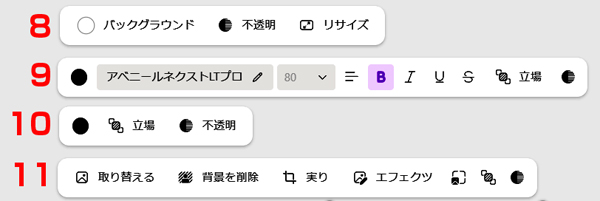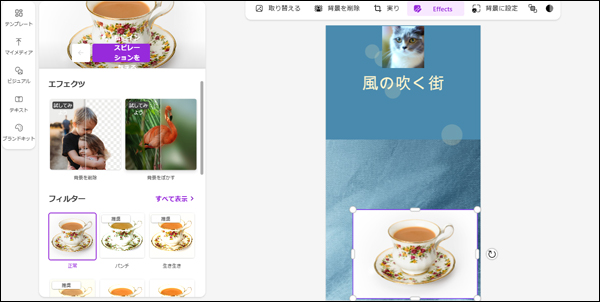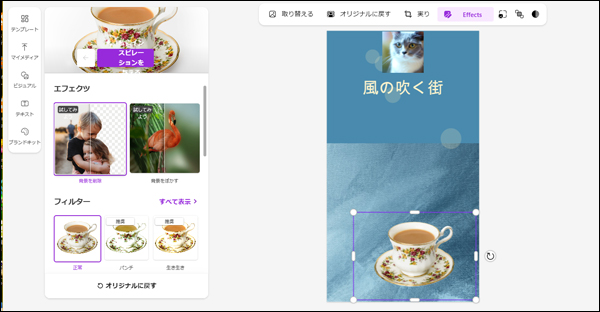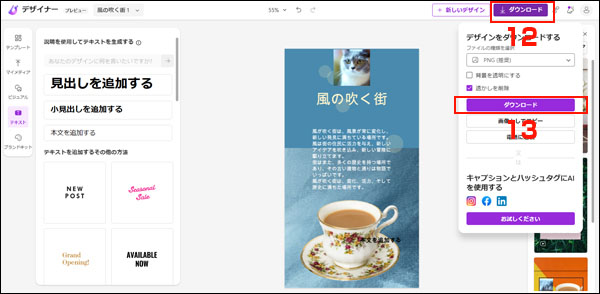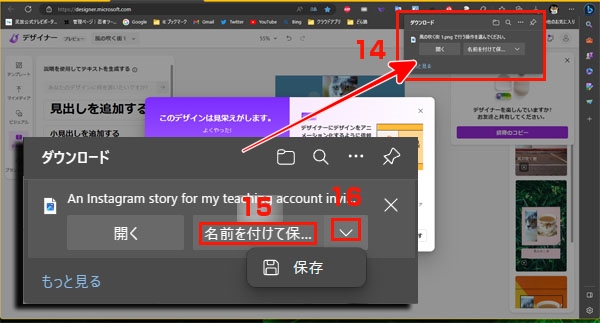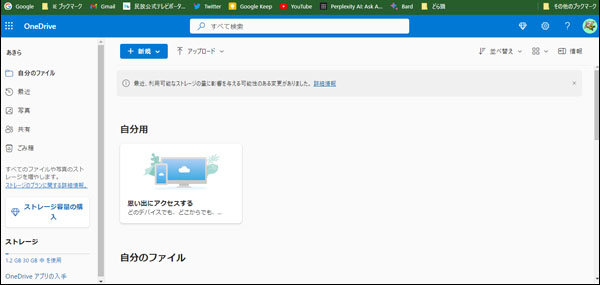|
AIがデザインをサポート
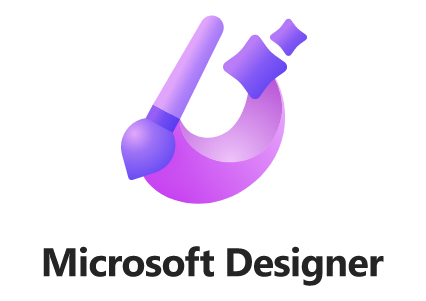
マイクロソフトデザイナーは、Microsoftが開発したAIデザインツールです。
一言で言うとテキストから画像を含めたデザインを生成する、AIデザインツールです。
ブラウザー上で起動するのでパソコンにアプリをインストールする必要がありません。
このアプリは、画像生成技術「DALL-E 2」を採用しており、ユーザーが求める画像の説明とともに、場所や動き、アートスタイルなどのコンテキストを追加入力することで、自動的にデザインを提案してくれます。
AIにキーワードを投げかけてそこからいろんな デザインを作ることができますというの がこのサービスの特徴です。
最新バージョンはCanvaを超えるとも言われており、Microsoft 365コパイロットとの関係もあります。
※Microsoft 365コパイロット=この機能は、Microsoft Designerにおいて、ユーザーが作成したデザインに対して、AIが自動的にフィードバックを提供することで、より良いデザインを作成するための支援を行います。
■Microsoft Designer(マイクロソフトデザイナー)を開くには・・・
「microsoft designer」で検索する と「Microsoft Designer - Stunning designs
in a flash」これをクリックします。
※https://designer.microsoft.com/
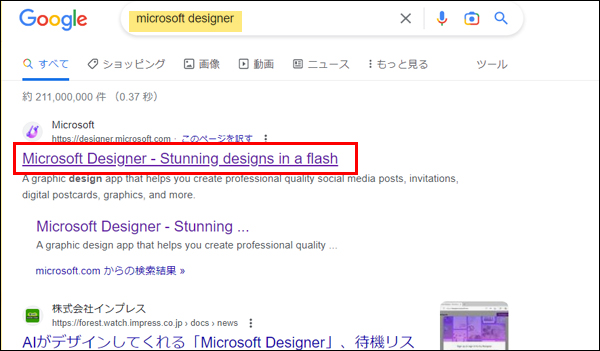
右上の「Try Designer for free」から入ってみましょう。
for freeなので基本無料で使用できます。
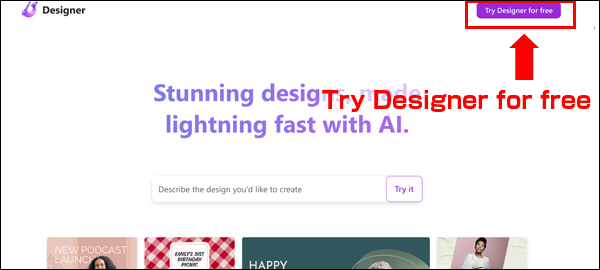
Microsoftアカウントでログイン出来ます。(持ってない方はアカウント作成が必要に なります)
現時点では、google chromeから開くと英語表示になります。
日本語の表示には、何もない所で右クリックし、「日本語に翻訳」をクリックすることで日本語表示になります。
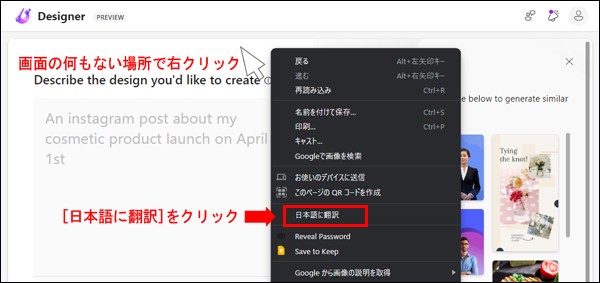
Microsoft Edgeで開くと日本語表示です。
Microsoftアカウントでサインインした状態でMicrosoft Designer ( https://designer.microsoft.com/
)を開くと下図のような画面が表示されます。
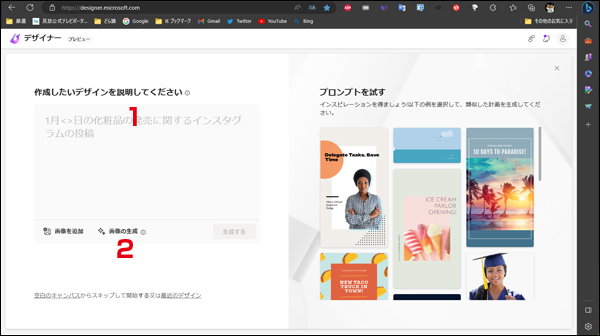
■Microsoft Designer(マイクロソフトデザイナー)の使い方
「作成したいデザインを説明してください(1)」の欄に作成したいデザインの説明文を入力します。
「画像の生成(2)」はテキストを入力することで、画像を生成できます。
●プロンプト(デザインの説明文「風の吹く街」)を(3)入力して、「生成する」(4)をクリックします。
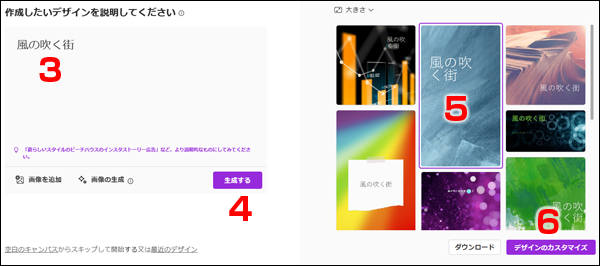
右枠にいくつかのデザインされたモノが表示されました(5)。
どれかを選んで「デザインのカスタマイズ」(6)をクリックします。
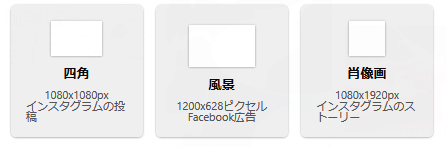
生成画像上にある大きさを選ぶと、3つのサイズが用意されています、まだプレビュー版なので今後新しいサイズが追加されることに期待!!
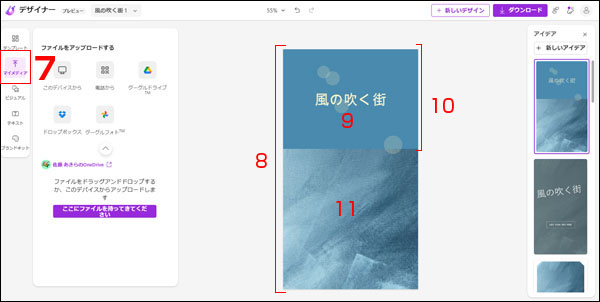
表示されたデザインは、写真を「私のメディア」(7)でオリジナルの写真に変えたり、文字をカスタマイズできます。
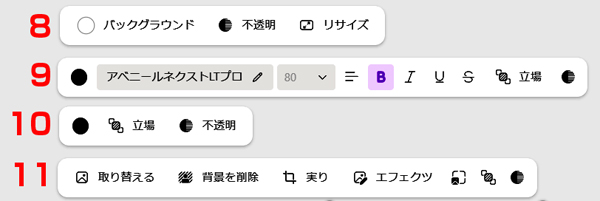
デザインをクリックするとデザイン上に(8)、文字をクリックすると(9)、色べた(10)、写真をクリックで(11)が表示されます。
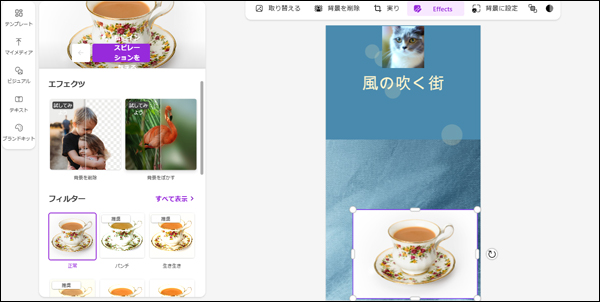
新しく写真の追加もできます。
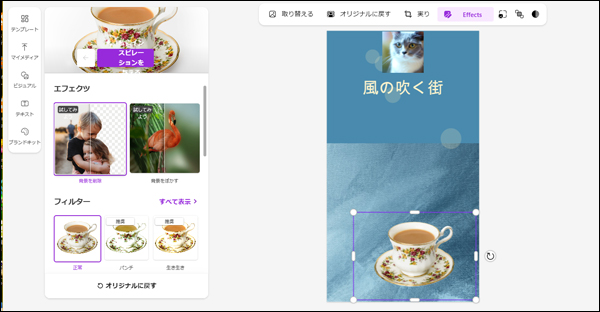
追加した写真のバックを「背景を削除」で切り抜く(透明)事ができます。
※この機能はCanvaでは有料プランになっています。
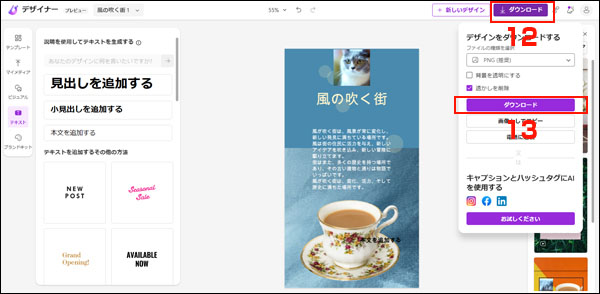
デザインが決まればメニューから「ダウンロード」(12)をクリックします。
変更するところないので、そのまま「ダウンロード」(13)をクリック!
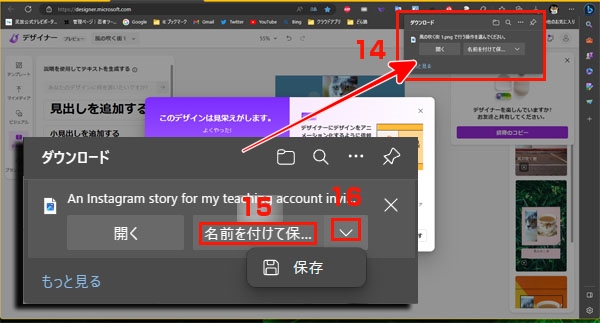
ダウンロード窓(14)の「名前を付けて保存」(15)は保存先の指定ができますが、(16)を選ぶと保存アイコンが表示されOneDriveに保存されます。
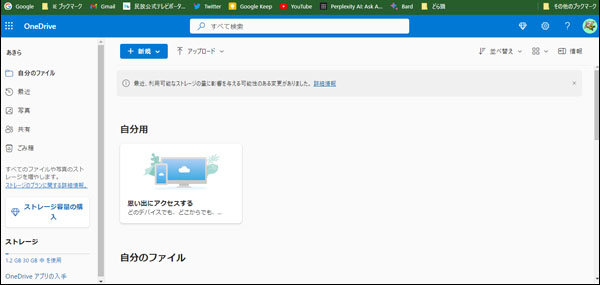
作成したデザインやAIで生成した画像はOneDriveの アプリ→ Designer フォルダに自動的に保存されます。

アプリのインストールも不要で無料で使えるので、ぜひ試してみてください。
|